Как создать рамку фотографии из снежинок
В этом уроке я расскажу, как создать простую и забавную рамку из снежинок. Такая рамка идеально подойдёт в качестве завершающего штриха для фотографий семьи и друзей во время каникул или просто для любой зимней сцены.
В уроке мы начнем с создания собственной пользовательской кисти в виде снежинки, используя одну из произвольных фигур, встроенных в Photoshop, затем настроим кисть, используя широкие возможности панели кистей.
Для завершения рамки из мы создадим выделение на границе фотографии и вставим снежинки туда.
Вот что получится у меня в результате:
А вот исходная фотография:
Часть 1. Создание кисти для формирования рамки
Давайте начнём с создания кисти в форме снежинки.
Открываем Photoshop и создаём новый документ размером 300 на 300 пикселей на белом фоне. Берём инструмент «Произвольная фигура» (Custom Shape Tool). Вверху, на панели параметров, кликните по окну выбора фигур, затем по шестерёнке, а затем по пункту «Природа» (Nature):
Появится окно с предложением заменить фигуры (в англ. Replace current shapes with the shapes from Nature?), где нажмите ОК или «Добавить»:
Replace current shapes with the shapes from Nature?), где нажмите ОК или «Добавить»:
Теперь выберите фигуру-снежинку. В русскоязычном интерфейсе Photoshop эта фигура называется «Снежинка 1», в англоязычном — «Snowflake 1»:
Дважды кликните по указанной иконке, окно выбора закроется.
Теперь установим нужный режим инструмента «Произвольная фигура». Поскольку мы собираемся создать кисть в форме снежинки, и кисть будет сделана из пикселей, мы создадим фигуру из пикселей основе формы. В левом верхнем углу окна программы переключите режим на «Пиксели» (Pixels):
Теперь необходимо установить цвет переднего плана на чёрный (#000000), для этого нажмите клавишу D.
Зажмите клавишу Shift и протащите курсор из одного угла документа в противоположный. Отпустите левую клавишу мыши, а затем отпустите Shift. Когда Вы отпустите клавишу мыши, контур заполнится чёрным:
Если Вам не понравился результат, нажмите Ctrl+Z и повторите действие.
Осталось сохранить рисунок как кисть Photoshop.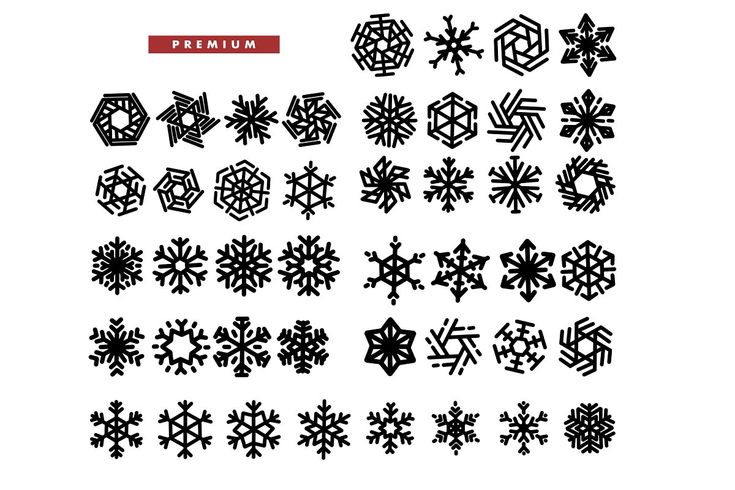
Примечание. Подробнее о создании собственной кисти Вы можете почитать здесь и здесь.
Зайдите на вкладку Редактирование —> Определить кисть (Edit —> Define Brush Preset), откроется окно, где введите своё название и нажмите ОК:
Кисть создана, документ со снежинкой больше не нужен, можно его закрыть без сохранения.
Часть 2. Создание рамки на фото
Приступим непосредственно к созданию рамки. Открываем в Photoshop фотографию и сразу добавляем новый пустой слой, я назвал его «border».
Залейте этот слой белым цветом, для чего последовательно нажмите клавиши D, Ctrl+Delete:
Возьмите инструмент «Прямоугольная область» (The Rectangular Marquee Tool) и создайте выделение для основы будущей рамки. Старайтесь, чтобы между краями фото и выделения было примерно равное расстояние:
Нажмите клавишу Backspace или Delete для удаления пикселей внутри выделения:
Пройдите по вкладке главного меню Выделение —> Трансформировать выделенную область (Select —> Transform Selection).![]()
Нам необходимо раздвинуть границы выделения, не влияя на пиксели изображения. Зажмите клавишу Alt, нажмите на маркер (маленький квадратик) в верхней центральной части контура выделения, и перетащите его вверх так, чтобы он находится примерно на середине между верхом фото и границей белой рамки. При перетаскивании верхнего края рамки выделения, Вы увидите,что нижний край движется вместе с ним, но в противоположном направлении.
Повторите это же действие для боковых границ выделения:
По завершении нажмите клавишу Enter для принятия результатов трансформирования.
Далее нам необходимо смягчить границы рамки, для этого мы применим фильтр Размытие —> Размытие по Гауссу (Blur —> Gaussian Blur), в диалоговом окне фильтра задайте значения радиуса таким образом, чтобы размытие доходило до кромки выделения, значение зависит от размера фотографии:
Нажмите ОК для принятия действия фильтра.
Возьмите инструмент «Кисть» (Brush Tool). В верхнем левом углу окна программы кликните по значку выбора кистей, в выпавшем окне найдите свою пользовательскую кисть, обычно она последняя в списке:
Откройте Панель кистей и введите следующие параметры:
На вкладке «Динамика формы» (Shape Dynamics):
На вкладке «Рассеивание» (Scattering):
На вкладке «Передача» (Transfer)
Выделение у нас по прежнему активно. Теперь необходимо преобразовать его в контур. Для этого, переходим на панель контуров (обычно, она в одной группе с панелью слоёв) и внизу панели нажимаем на кнопку «Сделать из выделенной области рабочий контур» (Make Work Path From Selection)
Теперь необходимо преобразовать его в контур. Для этого, переходим на панель контуров (обычно, она в одной группе с панелью слоёв) и внизу панели нажимаем на кнопку «Сделать из выделенной области рабочий контур» (Make Work Path From Selection)
«Марширующие муравьи», обозначающие выделенную область, заменятся на сплошную линию контура.
Далее, устанавливаем цвет переднего плана на белый (клавиша D, затем X), ставим нужный размер кисти, он зависит от размера фото, для своего фото шириной 848 пикс я выбрал диаметр кисти 50 пикс, и, в панели контуров, нажимаем на кнопку «Выполнить обводку контура кистью» (Stroke Path With Brush)
После чего в палитре кистей можно увеличить параметр «Рассеивание» и повторить обводку, изменив или не изменяя диаметр кисти. Если кнопка обводки не активна, кликнуть по контуру в панели, чтобы он подсветился синим.
Собственно, на этом всё, посмотрите на готовый результат:
Для получения других результатов задайте свои параметры в панели кистей.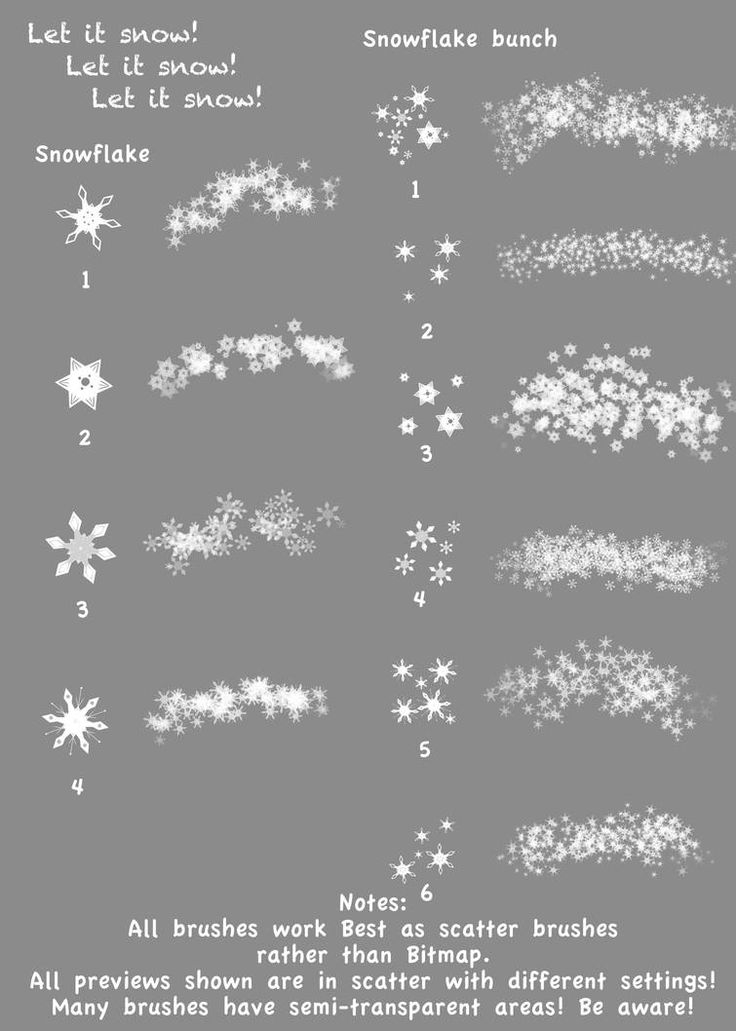
Кисти снежинки для Фотошопа бесплатные и красивые (40+ штук)
Автор admin На чтение 5 мин. Опубликовано
Одним из самых востребованных и универсальных материалов в нише зимней графики являются >кисти снежинки для Фотошопа. Они могут использоваться дизайнерами для поздравительных открыток и плакатов, как украшение сайтов или в обработке фотографий… да и вообще применимы при создании любых рождественских текстур и зимних новогодних фонов.
Если говорить о реализации, то тут есть 2 принципиально разных варианта: первый вид наборов включает большие детализированные объекты, похожие на реальные фотографии снежинок; во втором случае это скорее напоминает кисти падающего снега для Фотошопа. Каждый из них используется под определенные типы задач, например: мелкие картинки помогут получить эффект снежной метели на фото, тогда как крупные (совместно с новогодними) лучше подходят при декоративном оформлении иллюстраций и открыток.
Snowflakes Brushes для Photoshop 7.0
Winter Snow Brushes PS7+
50 More Snowflakes
SNOW PS7 Brushes and IMG Pack
Как видите из превьюшки, можно создавать видимость идущего снега на фотках.
Snowflake brushes by meldir
Архив содержит 22 элемента разных размеров и форм.
20 Big Snowflakes Set
101 Snowflake Brushes
Snowflakes Brushes (18 штук)
Snow Brushes by yana-stock
Не смотря на такую не совсем презентабельную иллюстрацию сета, неплохой вариант. Тут 5 кистей снега размером 900x900px, которые автор сначала начала делать в CS3, но позже перешла на 7-рку.
Snowflakes IMGPK by mmp-stock
Из данной статьи вы можете скачать кисть снежинки для Фотошопа бесплатно однако следует читать описание материалов — в некоторых из них имеются правила использования. В большинстве случаев все стандартно: не присваивать себе чужие работы и не перепродавать их; указывать авторство и иногда (по желанию) связываться с автором, если используете его работы.
Snow brush by carocha
15 Quality Snowflakes Brushes by env1ro
Gorjuss Snowflake brshs PS CS
The Magical Snowflakes Custom Brush
Real Snow Flakes Brushes
Snow Drops For Photoshop
Snowflake Brushpack by Camo-Stock (14 штук)
24 Snowflake Brushes
17 .abr Snowflake brushes для PS8+
Glowing Snow — Revisited
Самое большое количество материалов, представленных здесь, взяты из Deviantart. Чтобы найти другие следует в меню категорий выбрать пункт «Resources & Stock Images», после чего переходите в «Application Resources» и далее в «Photoshop Brushes». Затем в окне поиска пишете запрос «snowflake» либо «snow». Возможно, найдете еще какие-то интересные кисти снега для Фотошопа, которых нет в статье (уместить все архивы физически накладно).
Аналогично советуем поискать похожие работы и на других площадках, куда перейдете по ссылке: Brusheezy, Brushlovers, All Free Download.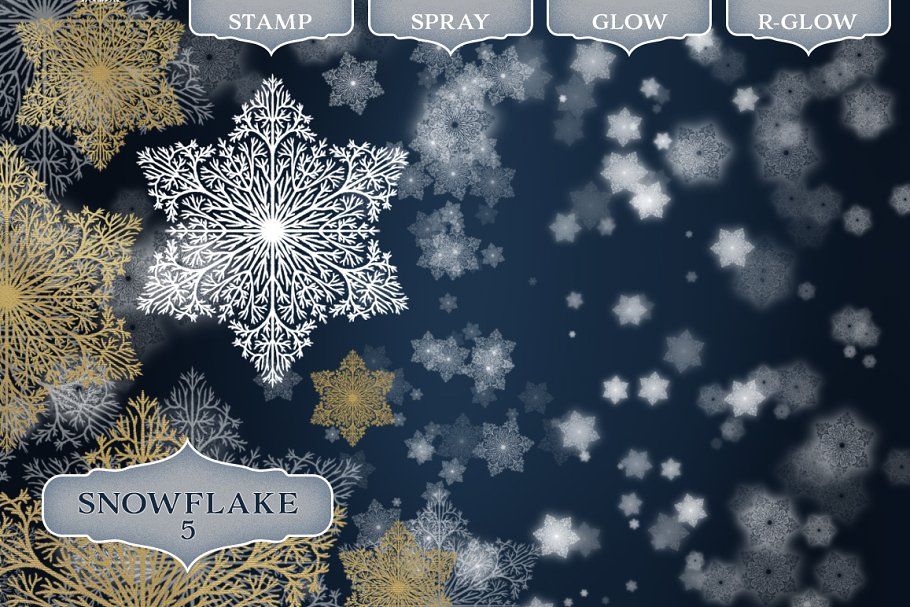 Если и этого мало, проинспектируйте бесплатные векторные фотостоки о которых мы недавно рассказывали.
Если и этого мало, проинспектируйте бесплатные векторные фотостоки о которых мы недавно рассказывали.
PS7 — 96 Snowflake
Hand Drawn Snowflake Brushes
Здесь 23 уникальных элемента, которые автор рисовал от руки. Сначала они создавались на бумаге, потом были сфотографированы и перенесены для обработки в PS7. В буквальном смысле ручная работа.
Snowflake Vectors Brushes (Photoshop + GIMP)
29 векторных элементов, совместимых с Photoshop 7 / CS-CS6 / CC, бесплатным редактором GIMP 2.2.6+ и программой PS Elements 2+.
Snowflake Brushes 1 by PurpleAmharicCoffee
Photoshop Snowflake by DesignQueen
Free Snowflake Brushes by dollfie-chan
110 Snowflakes by mintjam
Rain and Snow Brushes
В общей сложности тут 11 картинок — 4 из них посвящены эффекту снега, а 7 — дождю. В принципе, последнее тоже пригодится для обработки зимних фотоснимков.
Pixel Snowflake
Выполнено в стиле пиксельной графики, что весьма круто!
Snow + Snowflakes Photoshop and GIMP Brushes
По реализации в подборке встречаются разные решения: в некоторых максимальное расширение и детализация, другие — наоборот.
Аналогично можно сказать про формат файлов — в сети достаточно много подходящих иконок, векторных материалов и даже шрифтов, которые содержат изображения снежинок. Однако преимущество рассматриваемых сегодня материалов в том, что к ним можно применять соответствующие инструменты Photoshop — пример можете глянуть в видео в конце статьи.
Very Snowy Brushes by arrsistable
Free Snow Photoshop Brushes
Содержит 15 работ высокого качества в расширении до 2500 пикселей.
Snow & Rain Brushes
Еще один совместный вариант с дождем в .abr и .png форматах, 300dpi, всего 30 элементов.
20 Freeze Snowflakes PS Brushes Abr. Vol.11
20 Freeze Brushes Vol10
Free Snow Photoshop Brushes-2
Snowflake Vector Brushes
Snowflakes Brush Abr Format
Free Snowflake Brushes by xara24
Ну, и традиционно немного премиальной графики, где также есть интересные фишки:
VectorSet 100 Snowflakes on Black Background
Blue Christmas Neon Snowflakes
Snowflakes and Winter Symbols
Watercolor Snowflakes Set
White Snowflake Shapes
Watercolor Snowflake on White Background
Итого получилось около 40+ бесплатных кистей снега скачать которые можно просто пройдя по соответствующим ссылкам в картинках. Даже, учитывая то, что сейчас еще не зимние праздники, многие дизайнеры работают над соответствующей графикой заранее, поэтому такие наборы со снежинками для Фотошопа им будут весьма кстати.
Даже, учитывая то, что сейчас еще не зимние праздники, многие дизайнеры работают над соответствующей графикой заранее, поэтому такие наборы со снежинками для Фотошопа им будут весьма кстати.
Признавайтесь, вы уже начали готовить праздничную графику?;)
Скачать кисть для снежинок в фотошопе — высококачественные и профессиональные материалы для дизайна для вашего следующего проекта на Dribbble
Скачать кисть для снежинок в фотошопе — высококачественные и профессиональные элементы для дизайна для вашего следующего проекта на DribbbleНаучитесь создавать уникальные дизайны логотипов с помощью нестандартных надписей и эскизов от руки у гуру бренда Джона Контино (Nike, Coca-Cola, AT&T). Зарегистрироваться!
Dribbble: сообщество графического дизайна Вернуться на главную страницу- Поиск
- Войти
- Зарегистрироваться
- Обнаружить
- Графика
- Иконки
- Узоры
- Общий
- Веб-элементы
- Текстуры
- Иллюстрации
- Объекты
- Шрифты
- Отображать
- с засечками
- Без засечек
- Не западный
- Скрипт
- плитка с засечками
- Блэклеттер
- Символы
- Шаблоны
- Канцелярские товары
- Визитки
- Брошюры
- Листовки
- Логотипы
- Журналы
- Карты
- Электронная почта
- Мокапы
- Презентации
- Резюме
- Веб-сайты
- Общий
- Социальные медиа
- 3D
- Архитектура
- Общий
- Объекты
- Животные
- Персонажи
- Среда
- Мебель
- Транспорт
- Текстуры
- Темы
- Вордпресс
- HTML
- Общий
- Начальная загрузка
- Дополнения
- Стили слоя
- Кисти
- Плагины
- Общий
- Действия
- Формы
- Палитры
- Градиенты
Очистить фильтры
Сортировать по
- В тренде
- Цена: от высокой к низкой
- Цена: от низкой к высокой
- Самый последний
- Самый старый
Кисти-карандаши для черчения Аврора Аболио
$35.
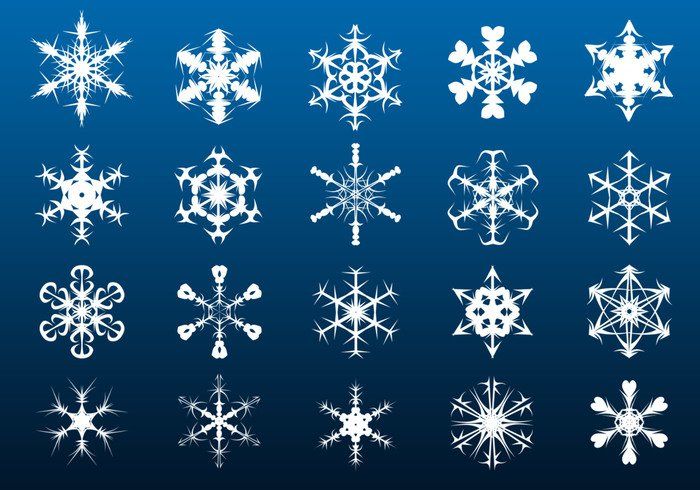 00
00112 Кисти для зимних холодов Procreate Мастерская Ольги Ром
$26.00
Щетки Snow Procreate Андрей Скоч
11,00 $
Реалистичные снежные накладки Джеральдин
6,00 $
Набор кистей Gritty Grain — шейдеры Лиза Джейкобс
13,00 $
Набор горных кистей Жолт Коса Арт
$14.
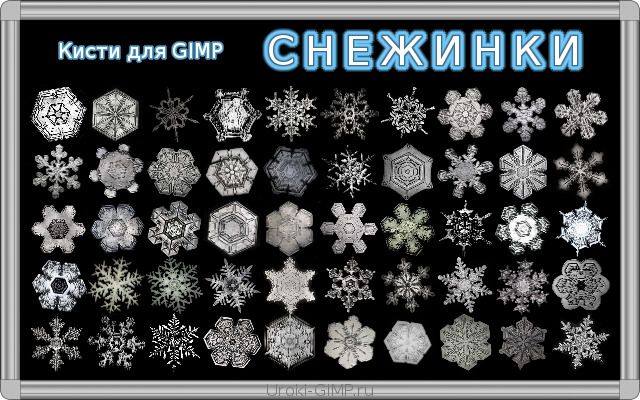 00
00Набор кистей для меха Жолт Коса Арт
12,00 $
Набор инструментов для ретро-мультяшного талисмана Брайан Риттер
19,00 $
Кисти для теней для Photoshop Пиксельбудда
17,00 $
Набор веревочных щеток Жолт Коса Арт
$9.
 00
00PROCREATE PORTRAIT CREATOR TOOLKIT Александра Клестова
19,00 $
Набор кистей Photoshop Rough & Raw Джимбо Бернаус
12,00 $
Набор 5600 кистей Photoshop Игорь Витковский
$24.
 00
00Набор цепных щеток Жолт Коса Арт
$9.00
Рваная бумага — Кисти Photoshop Тим Сондерс
14,00 $
Кисти Ink Procreate & PaperTexture МФК рисует
$16,00
Набор кистей «Аврора» Жолт Коса Арт
$14.
 00
00Spray — Эффект трафаретной аэрозольной краски Студия 2:00
10,00 $
Набор кистей для снега Жолт Коса Арт
14,00 $
УДАЛЕНО ТОМ.
 я
Креативная артиллерия
я
Креативная артиллерия15,00 $
Твердые чернила — Симулятор текстуры Studio Innate™
15,00 $
Набор кистей для листвы Жолт Коса Арт
$9.00
Перезагрузка дыма и огня Рето
15,00 $
Пыль и гранж + Глитч текстуры Визуальный страх
$13,00
Предыдущий
18 изображений кистей PSD со снежинками
home / другие psd
автор: Джейсон Энтони
17.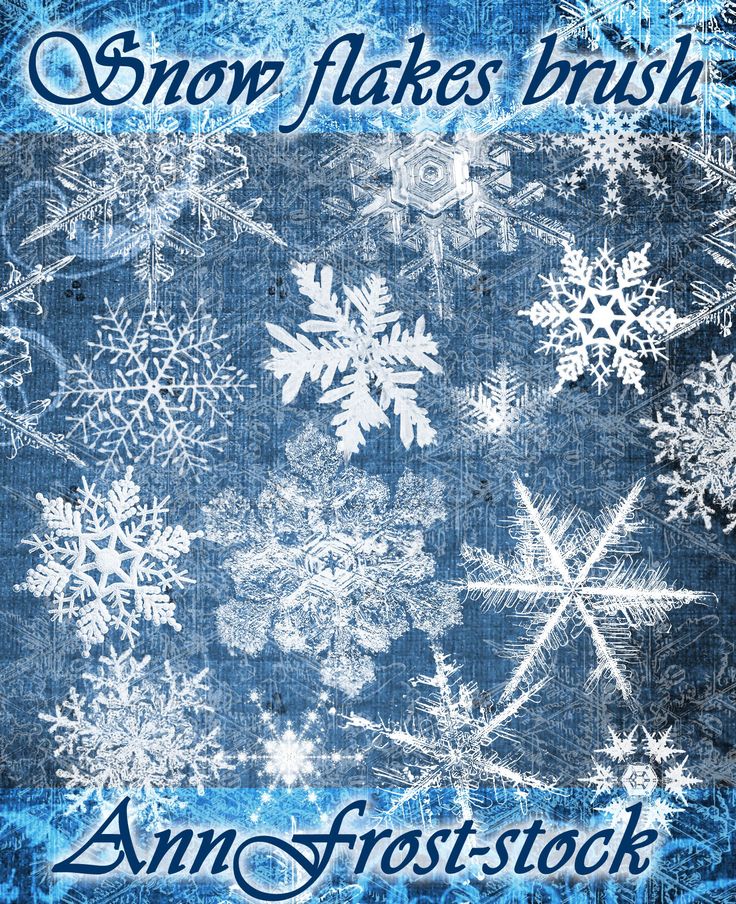 07.2014
07.2014
Другие Psd
0 Комментарии
Галерея Тип
Удобная галерея PSD материалов Snowflake Brush, чтобы добавить наше понимание, доступна здесь. Я делюсь этими дизайнами, чтобы пополнить коллекцию категории psd на этом сайте. Возможно, вы еще не видели эти кисти для фотошопа со снегом, кисти для фотошопа со снегом и кисти для фотошопа со снежинками, возможно, вы сможете использовать их для вдохновения, чтобы завершить свою творческую графику.
Также смотрите эти кисти для фотошопа со снегом, кисти для фотошопа со снежинками и кисти для фотошопа со снежинками, чтобы получить больше дизайнерских материалов о psd. Также можно настроить, изменить детали и внести свои исправления. Наконец, я надеюсь, что эта галерея может дать вам больше творчества, вдохновения, а также свежие идеи для украшения вашей новой работы.
Вы хотите использовать какой-то элемент каждого изображения? Если да, вам следует перейти по ссылке на источник, которую мы показываем под картинками.
